At lave ændringer i dit register er den hurtigste måde at løse dette på
- Hvis du har at gøre med Outlook kunne ikke oprette arbejdsfilfejlen, kan det skyldes en registreringsværdi, der peger på den forkerte mappe.
- Du kan løse dette problem ved at opdatere Microsoft Office.
- Reparation af dine Office-filer er en anden sikker løsning.
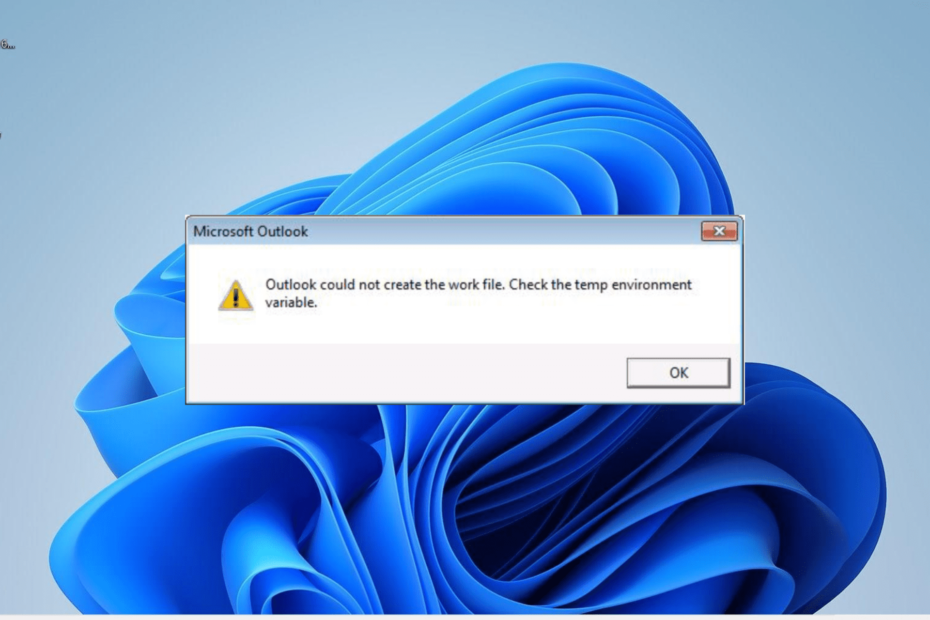
- Optimer ressourceforbrug: Opera One bruger din Ram mere effektivt end Brave
- AI og brugervenlig: Ny funktion, der er direkte tilgængelig fra sidebjælken
- Ingen annoncer: Indbygget Ad Blocker fremskynder indlæsningen af sider og beskytter mod datamining
- Spil venligt: Opera GX er den første og bedste browser for gamere
- ⇒ Hent Opera One
Outlook kunne ikke oprette arbejdsfilens fejlmeddelelse, hvilket er en irriterende fejl, som brugerne støder på. Denne fejl opstår normalt, hvis Cache-strengværdien ikke peger på den gyldige mappe i registreringsdatabasen.
Det, der gør denne fejl irriterende, er, at den forhindrer dig i at få adgang til Outlook-appen. Heldigvis er der sikre løsninger, der kan hjælpe dig med at eliminere fejlen, og vi vil detaljere dem i denne vejledning.
Hvorfor kunne Outlook ikke oprette arbejdsfilen?
Nedenfor er nogle af årsagerne til, at Outlook ikke kunne oprette en arbejdsfil, tjek fejlen for temp miljøvariabelen:
- Forkert Cache-strengværdi: Denne fejl dukker op, hvis cachestrengværdien ikke peger på en gyldig mappe i registreringsdatabasen. Du kan løse dette ved at ændre registreringsdatabasens værdi i registreringseditoren, som igen løser problemet med dine midlertidige filer.
- Problemer med installation af Office: En anden årsag til dette Outlook-arbejdsfilproblem er problemer med din Office-installation. Du kan rette dette ved at reparere pakken.
Hvordan kan jeg rette fejlen i Outlook kunne ikke oprette arbejdsfil?
1. Rediger indstillingerne i registreringsdatabasen
- Tryk på Windows tasten + R, type regedit, og klik Okay for at starte registreringseditoren.
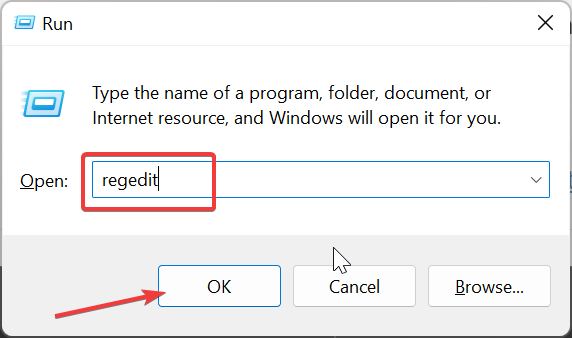
- Naviger til stien nedenfor i venstre rude:
HKEY_CURRENT_ USER \Software\Microsoft\Windows\CurrentVersion\Explorer\User Shell Folders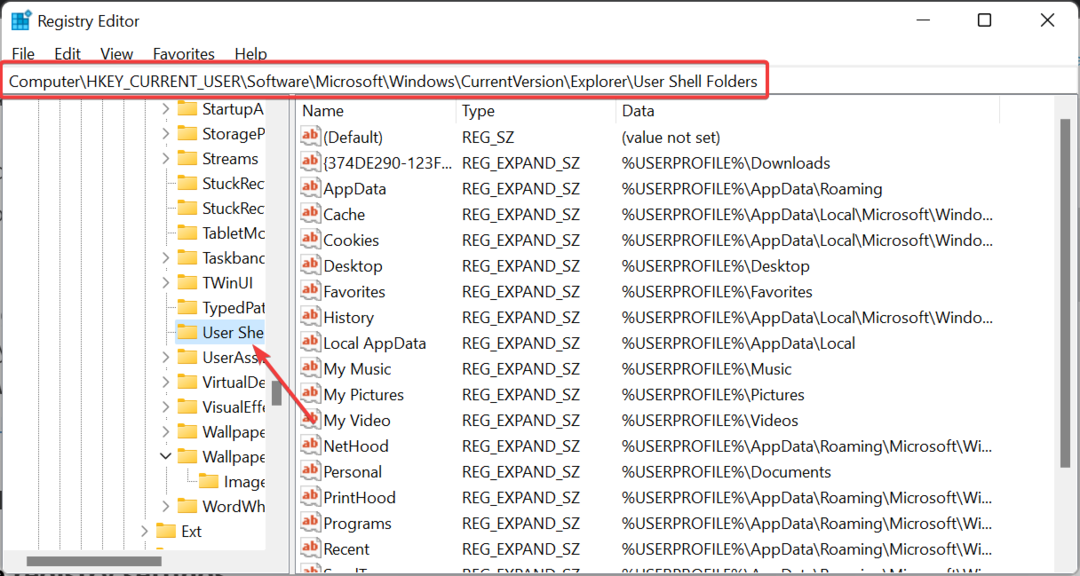
- Dobbeltklik nu på Cache tastes i højre rude.
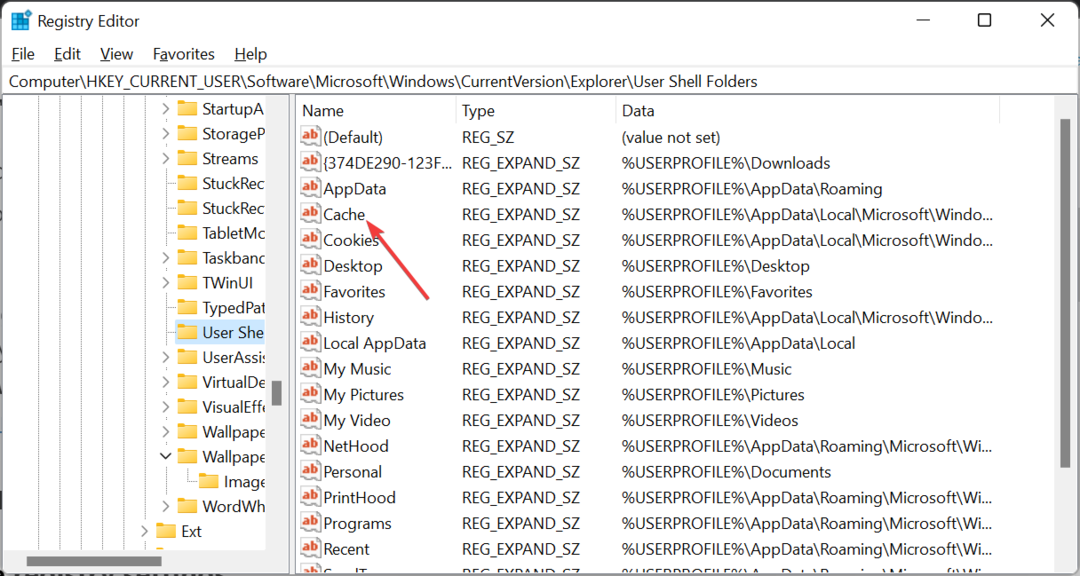
- Dernæst skal du ændre Værdi data til stien nedenfor:
%USERPROFILE%\AppData\Local\Microsoft\Windows\INetCache - Klik til sidst på Okay knappen og luk registreringseditoren.
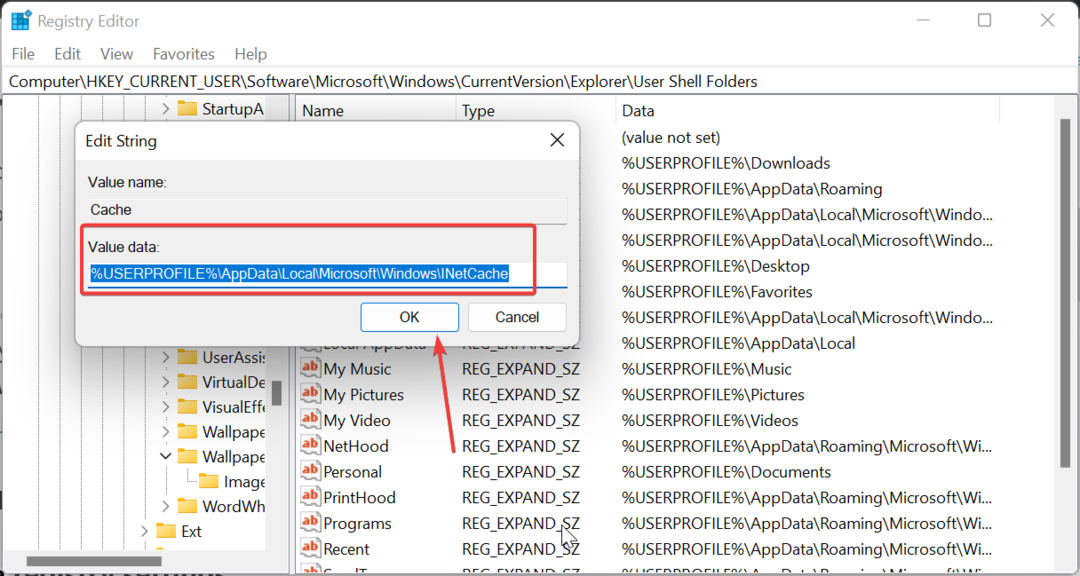
Den første ting at gøre for at rette Outlook kunne ikke oprette en arbejdsfil, tjek fejlen for temp miljøvariabelen er at ændre strengværdien, der peger på den forkerte mappe i registreringseditoren.
Dette skulle løse problemet med Cache-registreringsnøglen og genoprette normaliteten i Outlook.
2. Opdater Office
- Start en hvilken som helst Office-app, og klik på Fil menuen øverst.
- Vælg Mere og vælg Konto mulighed i venstre rude.
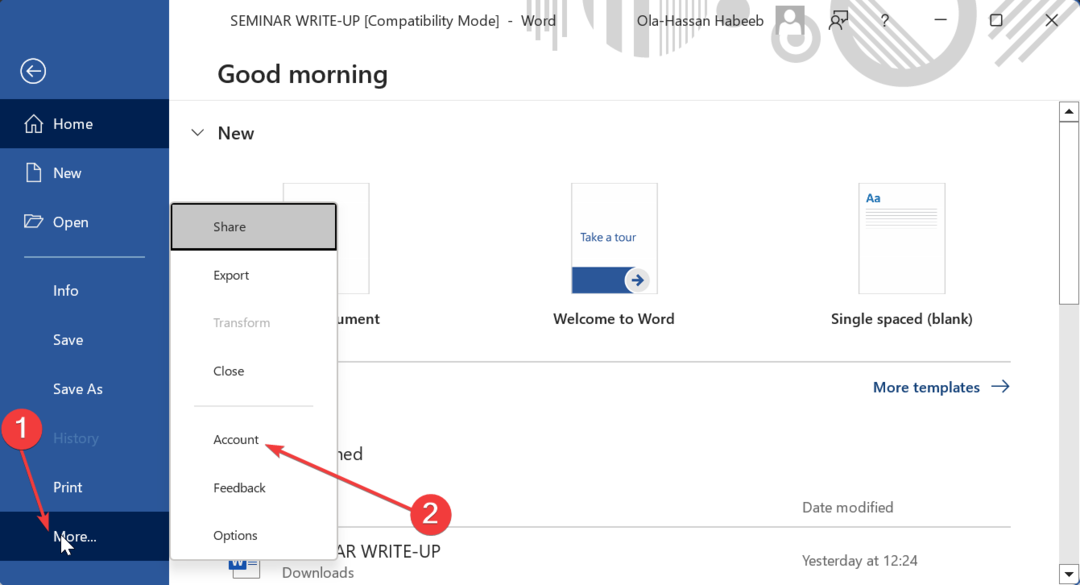
- Klik nu Opdateringsindstillinger under produktinformationssektionen.
- Til sidst skal du vælge Opdatere nu fra rullemenuen Opdateringsindstillinger og vent på, at opdateringsprocessen er fuldført.
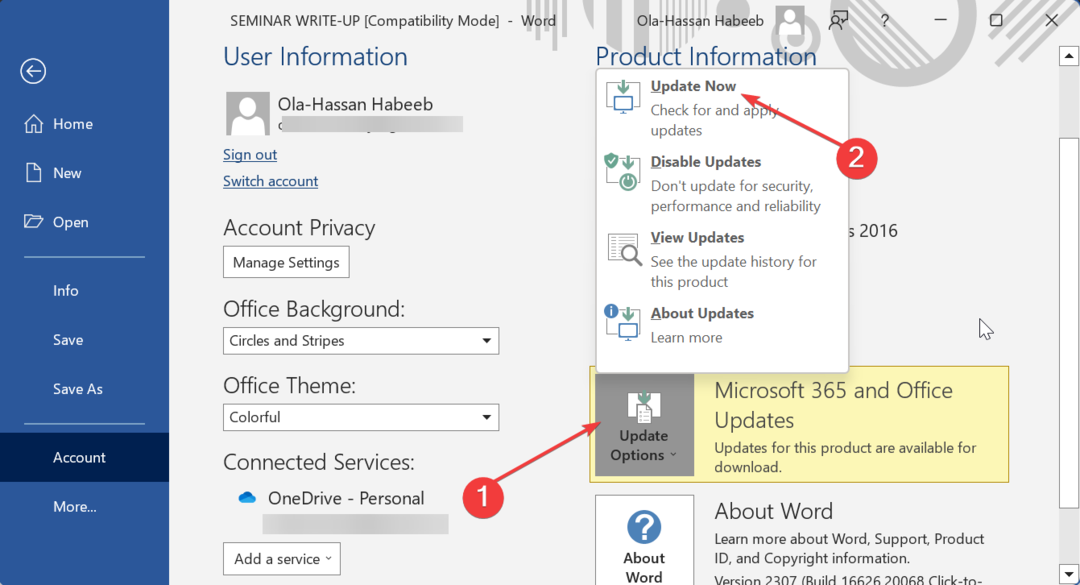
I nogle tilfælde kunne Outlook ikke oprette en arbejdsfil, hvilket kan skyldes en forældet Office-app. Opdatering af Microsoft Office burde fjerne fejlen.
Bemærk, at hvis du har købt Microsoft Office fra Windows Store, kan du installere Office-opdateringer derfra.
- Outlook-kalenderen tillader ikke redigeringer: 3 måder at løse det på
- Viser Outlook-kalender ikke helligdage? Sådan løser du det
- Outlook-kalenderen synkroniseres ikke? Her er hvad du kan gøre
- Rette: Dette tilføjelsesprogram kunne ikke startes Fejl i Outlook
3. Reparationskontor
- Tryk på Windows tasten + S, type styring i søgefeltet, og vælg Kontrolpanel.
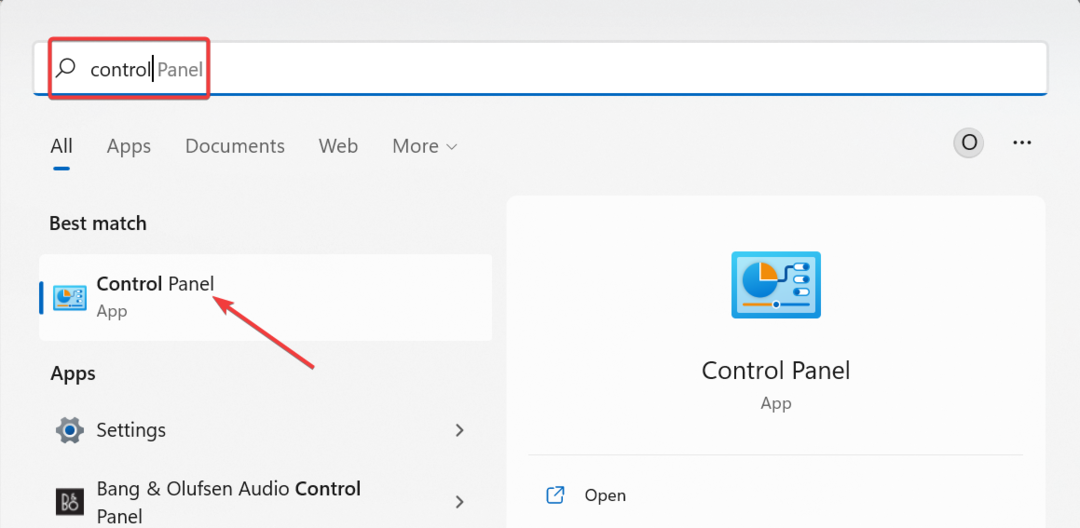
- Vælge Afinstaller et program under Programmer mulighed.
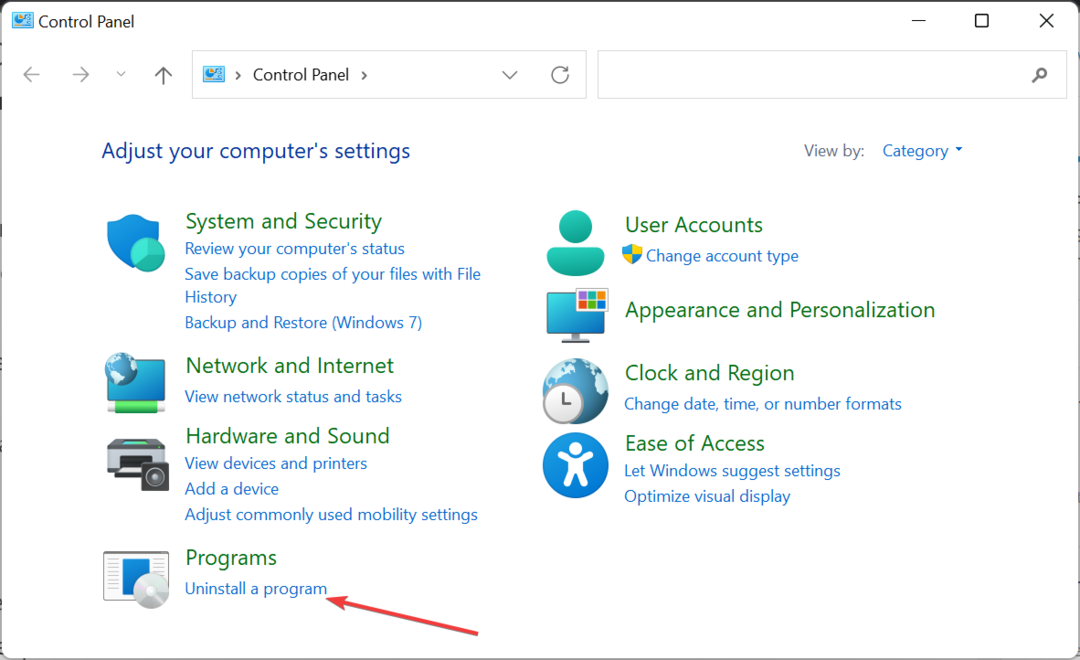
- Højreklik nu Microsoft Office og vælg Lave om.
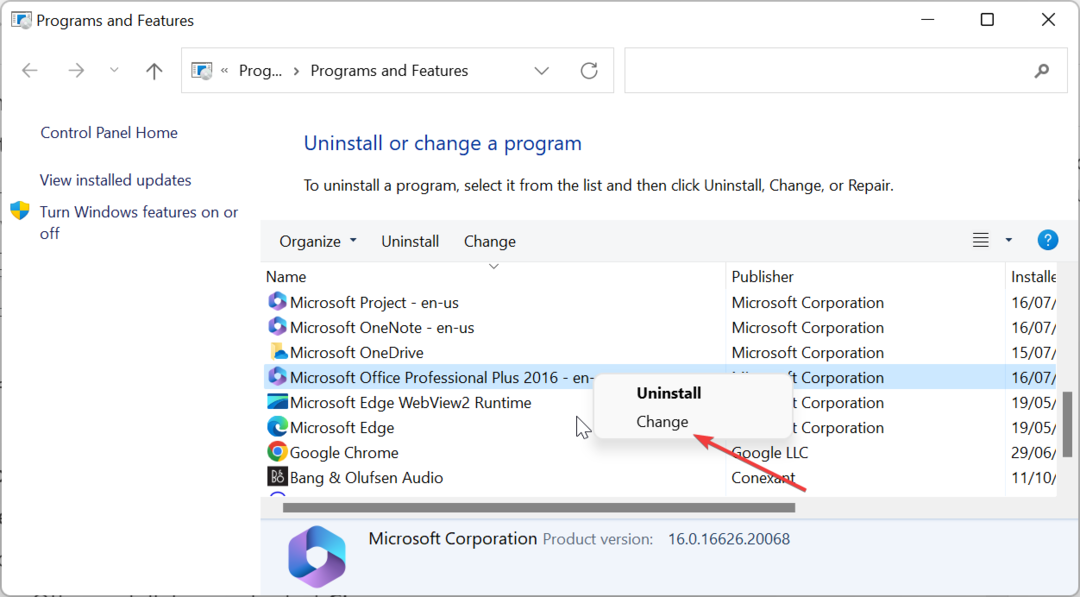
- Sæt kryds i alternativknappen for Online reparation og klik på Reparation knap.
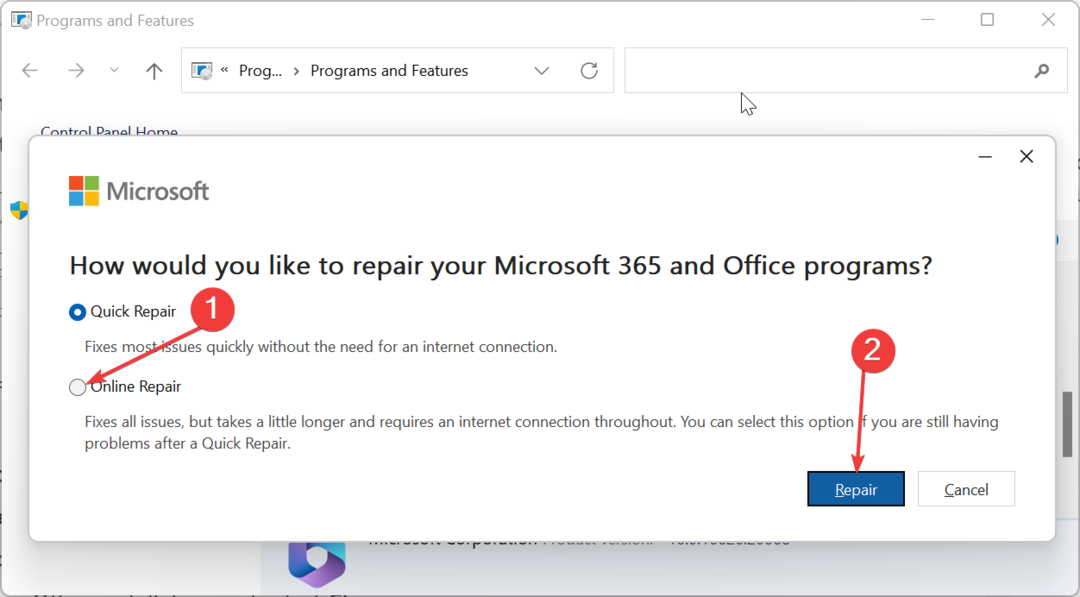
- Til sidst skal du følge instruktionerne på skærmen for at reparere dine Office-filer.
Outlook kunne ikke oprette en arbejdsfil fejl kan skyldes problemer med Microsoft Office. Dette gælder især, hvis problemet påvirker andre Office-applikationer.
At følge ovenstående trin burde hjælpe dig med at løse dette. Denne løsning kan også hjælpe dig med at løse andre problemer som f.eks dette er ikke et gyldigt filnavn på Outlook.
Outlook kunne ikke oprette en arbejdsfil. Kontroller, at fejlen i den midlertidige miljøvariabel er et ret frustrerende problem, der nogle gange påvirker andre Office-apps som Microsoft Word.
Du kan dog løse dette problem uden problemer med løsningerne nedenfor. På samme måde, hvis din Outlook-datafilen kan ikke tilgås, kan du tjekke vores detaljerede guide for at løse det.
Endelig, hvis du får en Outlook PST kan ikke findes fejl, vi har en artikel, der også kan hjælpe dig med at løse det.


